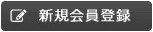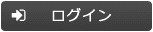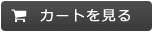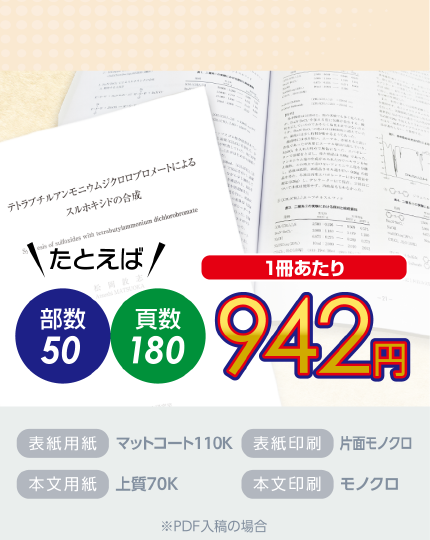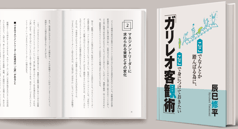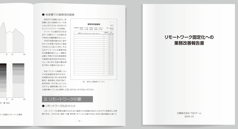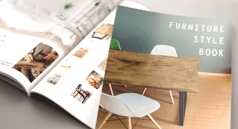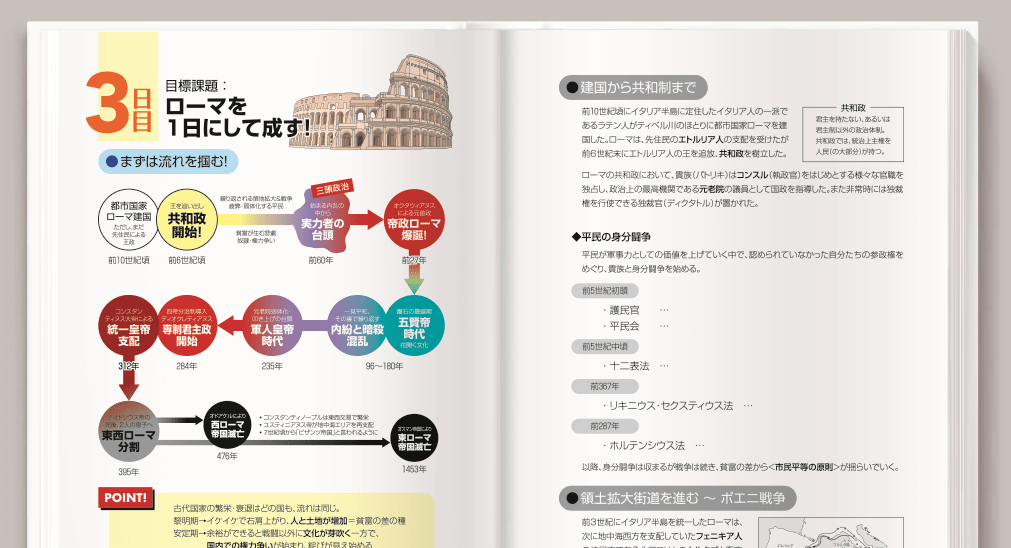入力した文書を印刷する
すべての入力が終わったら、印刷してみましょう。
見開き2ページを1枚に印刷する
通常は1ページを1枚の用紙に印刷されますが、本の仕上がりイメージを確認するために、見開き2ページを1枚の用紙に印刷してみることもできます。
お使いのプリンタで複数ページ印刷の機能がある場合は、プリンタの設定で、横書き文書を見開き2ページに印刷することができます。また、左右ページを入れ替えて印刷する機能がある場合は、縦書き文書も見開き2ページで印刷できます。
これらの機能がプリンタにない場合は、文書をいったんPDFにし、Adobe社のAdobe Readerを利用して、見開き2ページで印刷することができます。
※Adobe Readerは、Adobe社HPよりダウンロードできます。
見開き2ページを1枚に印刷する
1.[ファイル]タブの[保存と送信]をクリックし、[PDF/XPSドキュメントの作成]をクリックします。
2.右側に表示される「PDF/XPSドキュメントの作成」をクリックします。
⇒「PDFまたはXPS形式で発行」プロパティが表示されます。
3. 「ファイルの種類」で「PDF」を選択し、保存先とファイル名を指定して[発行]をクリックします。
⇒指定した場所にPDFファイルが生成されています。
4.Adobe ReaderでPDFファイルを開き、[ファイル] – [印刷]をクリックします。
⇒「印刷」プロパティが表示されます。
5.「ページサイズ処理」で「複数」を選択し、「1枚あたりのページ数」に「2」と入力します。
6.横書き文書の場合は「ページの順序」で「横(右から左)」、縦書き文書の場合は「縦(左から右)」を選択し、[印刷]をクリックします。
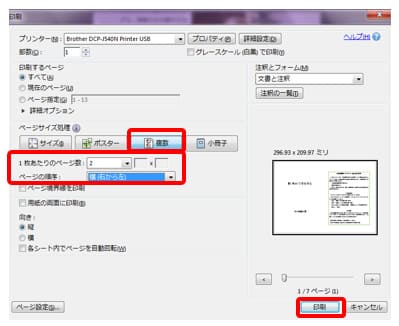
中綴じ用の設定で印刷する
「中綴じ」とは、ページ数があまり多くない場合に用いられる製本方式の1つです。
Wordで中綴じ用の印刷をするには、1枚の紙に見開き2ページ×両面の4ページ分印刷します。そのため、Wordの文書全体のページ数が4の倍数になっている必要があります。
例(縦書き文書の場合)
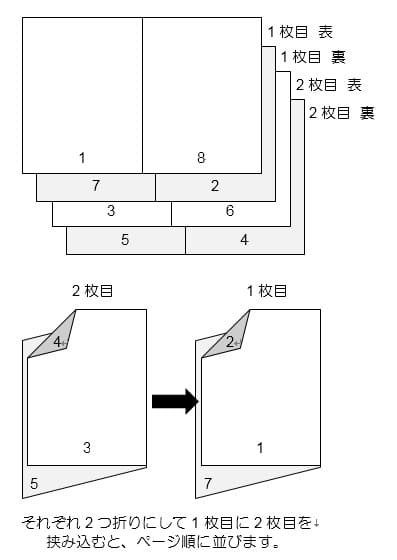
中綴じ用の設定で印刷する
1.Adobe ReaderでPDFファイルを開き、[ファイル] – [印刷]をクリックします。
⇒「印刷」プロパティが表示されます。
2.「ページサイズ処理」で「小冊子」を選択し、「小冊子の印刷方法」で「両面で印刷」を選択します。
3.縦書き文書の場合は、「綴じ方」で「右」、「向き」で「横」を選択します。
横書き文書の場合は、「綴じ方」で「左」、「向き」で「横」を選択します。
4.[印刷]をクリックします。
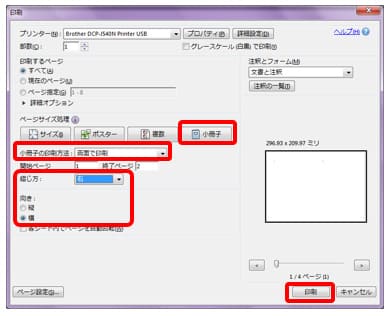
冊子作りの用紙選びで「こんな本にはどんな用紙がいい?」などお困りの時は
フリーダイヤル:法人専用:0120-264-233
携帯電話・スマホからは 06-6753-9955 までお願いします。
(平日10:00~18:00)
またはお問合わせフォームからお問合わせください。
印刷製本の専門スタッフがお答えしております。
お客様の声
納品いたしました冊子、担当者の対応などについて、お客様より率直なご感想を掲載させていただいております。
ご注文前にご参考いただけましたら幸いです。

初めての方でも安心してご利用いただいております。
-
安心1「全国どこでも送料無料」
印刷から製本、発送までを自社で行い「高品質」「短納期」「低価格」を送料無料で提供いたします。(一部離島を除く)複数箇所への配達もOK!
-
安心21冊からの少部数でもOK
1冊からの小ロットでも格安フルカラーオンデマンド印刷で対応!
必要な部数だけ注文できます。 -
安心3価格の自動最適化
お見積り・ご注文時に、選択された仕様に応じてオフセット、オンデマンドのどちらが価格を抑えられるかを自動的にご提案します。
-
安心4本印刷前の「試し刷り」
入稿データを実際の設備で印刷製本した冊子を、本印刷前に1部お届けします。本印刷前に、発色や綴じ方、めくり具合など仕上がり品質をお確かめください。
冊子のジャンルから選ぶ
利用シーン、目的に合った冊子印刷の仕様を、価格例と合わせてご提案しています。
お見積り&ご注文でサイズや部数、製本方法などを変更してすぐに印刷価格がチェックできます。
製本方法から選ぶ
製本方法のメリットを活かした仕様、冊子のページ数や部数に合った仕様を格安でご提案しています。
対応サイズや用紙、印刷仕様、オプション加工、納期、価格例をご案内します。